Szeretne létrehozni egy elrendezést az Elementor segítségével? Könnyen létrehoz egy professzionális megjelenésű WordPress weboldalt? Akkor meg kell Töltse le a WordPress Elementor bővítményt itt.
Elementor egy olyan vizuális oldal-készítő, amely a "Húzza és vidd" funkciót kínálja, amely lehetővé teszi az egyéni elrendezések egyszerű létrehozását a WordPress-en kódolási ismeretek nélkül.
Ebben az oktatóanyagban megmutatjuk, hogyan hozhat létre egyedi WordPress elrendezéseket az Elementor segítségével néhány kattintással. Kínálunk Önnek is nézd meg ennek a gyönyörű WordPress-bővítménynek a többi alternatíváját.
De korábban, ha még soha nem telepítette a WordPress Discover programot Hogyan kell telepíteni a WordPress blog 7 lépések et Hogyan lehet megtalálni, telepíteni és aktiválni a WordPress téma a blog
És hát hát miért vagyunk itt?
Miért és mikor hozzon létre egyedi elrendezéseket a WordPressen?
Mielőtt elkezdené, a cikkeket megismerheti a WordPress bővítményen A WordPress készítő oldalának bemutatása: Elementor vagy felfedezni a Elem bemutatója: A felület bemutatása
Sok WordPress témák Mind az ingyenes, mind a prémium verzió többféle elrendezési lehetőséget kínál a különböző típusú oldalakhoz. Néha azonban ezek a sablonelrendezések egyike sem felel meg az Ön igényeinek.
Ha azonban a PHP, a HTML és a CSS rajongója, akkor lehetősége van saját oldalsablonok létrehozására, vagy akár gyermektéma létrehozására a webhelyén. A WordPress-felhasználók többsége azonban nem fejlesztő, tehát ez az opció nem működik számukra.
Fedezze fel ezeket is 8 WordPress pluginok az egyszerű elrendezések létrehozásához
Szóval nem lenne nagyszerű elrendezéseket létrehozni egy egyszerű felülettel (húzással)?
Az Elementor pontosan ezt teszi. Ez egy WordPress oldalkészítő plugin, amely lehetővé teszi, hogy könnyedén létrehozhassa saját egyedi WordPress elrendezéseit kódolási ismeretek nélkül.
Intuitív felhasználói felülettel rendelkezik, amely lehetővé teszi egyedi elrendezések létrehozását valós idejű előnézetben. Rengeteg kész modult tartalmaz minden típusú webdesignhoz.
Számos professzionálisan megtervezett oldalsablont kínál, amelyeket azonnal betölthet és kiindulópontként használhat. Ennek ellenére vessünk egy pillantást arra, hogyan hozhatunk létre egyedi WordPress-elrendezéseket a WordPress Elementor beépülő modullal.
Az Elementor használatának első lépései
Először meg kell vásárolnia a plugint " Elementor Pro ". Ez a plugin fizetett verziója " Elementor Ingyenes, amely hozzáférést biztosít kiegészítő szolgáltatásokhoz és az 1 ügyfélszolgálatához.
Ezután telepítenie és aktiválnia kell a Elementor plugin. További részletek: lépésről lépésre a WordPress beépülő modul telepítésének módja.
Az aktiválás után látogasson el a Elementor> Beállítások A beépülő modul működésének konfigurálása.
Itt aktiválhatja az „Elementor”-t a különböző típusú bejegyzésekhez. Alapértelmezés szerint engedélyezve van a WordPress-bejegyzésekhez és -oldalakhoz. Ha a webhelyén egyéni bejegyzésformátumok vannak, azok itt is megjelennek, és ezeket is engedélyezheti.
Kizárhatja vagy felveheti azokat a felhasználói szerepköröket, amelyek az Elementort használhatják bejegyzések vagy oldalak írása közben. Alapértelmezés szerint csak a rendszergazdák számára engedélyezett.
Fedezze fel 8 WordPress bővítmények a szerepek és felhasználók kezeléséhez
Ne felejtse el kattintani a « változtatások mentése A beállítások mentése.
Egyéni elrendezés létrehozása az Elementor segítségével
Először létre kell hoznia egy új oldalt (vagy bejegyzést) a WordPress webhelyén. A bejegyzésszerkesztés oldalon észreveszi az új "Szerkesztés az Elementorral" gombot.
Ha rákattint, elindítja az Elementor kezelőfelületet, ahol szerkesztheti oldalát a vizuális oldalépítővel a drag and drop funkcióval.
Most hozzáadhat szakaszokat, és az oldalt a semmiből hozhatja létre, vagy továbbra is betöltheti az alapértelmezés szerint szállított sablonokat.
A modellek gyorsabb út a gyors induláshoz. Így az Elementor számos professzionálisan tervezett sablont kínál, amelyeket testreszabhat, amennyit csak akar.
Kezdjük egy sablonnal, ha rákattintunk a " Adjon hozzá egy sablont ".
Ekkor megjelenik egy felugró ablak, ahol láthatja a rendelkezésre álló különféle modelleket. Meg kell keresnie egy olyan modellt, amely úgy néz ki, mint amit szeretne.
Most kattintson a kívánt modell kiválasztására, majd kattintson a gombra helyezze Hozzáadása az oldalához.
Az Elementor betölti az Ön számára a sablont.
Most elkezdheti módosítani a sablont az Ön igényeinek megfelelően. Csak jelölje ki és kattintson bármely elemre a kiválasztásához, és az Elementor megmutatja a beállításait a bal oszlopban.
Most beszéljünk arról, hogyan működik az Elementor elrendezése.
Az általa kínált modellek a Elementor plugin szakaszokra, oszlopokra és widgetekre épülnek. A szakaszok olyanok, mint a vonalak vagy blokkok, amelyeket elhelyez az oldalon.
Minden szakasznak több oszlopa lehet, és minden szakasznak és oszlopnak saját stílusa, színe, tartalma stb.
Lehetősége van elemeket hozzáadni oszlopaiba és szakaszaiba az Elementor által kínált modulok segítségével.
Ezek a kütyük olyan típusú blokkok, amelyeket el lehet helyezni az oldalai szakaszaiba.
Csak válasszon ki egy widgetet, és dobja be a szakaszába vagy oszlopába. Hatalmas kütyükészlet áll rendelkezésre, amelyek lefedik az összes elképzelhető népszerű webdesign elemet.
Hozzáadhat képeket, szövegeket, témákat, képgalériákat, videókat, térképeket, ikonokat, ajánlásokat, csúszkákat, körhintákat és még sok minden mást.
Lásd még a mi 15 Elementor témák és sablonok webhely létrehozásához
Hozzáadhat alapértelmezett WordPress widgeteket, sőt mások által létrehozott widgeteket is WordPress plugin a webhelyén.
Miután befejezte a saját létrehozását vagy az elrendezés módosítását, rákattinthat a " Nyilvántartás A változások megtartása.
Jegyzet: Az elrendezés mentése nem teszi közzé az oldalt a WordPress webhelyén. Ez egyszerűen elmenti az elrendezést.
Ekkor lehetősége van az oldal előnézetének megtekintésére, vagy a WordPress irányítópultjára történő belépéshez. Ez visszaviszi az alapértelmezett WordPress bejegyzésszerkesztőhöz. Mostantól elmentheti a WordPress oldalt, vagy közzéteheti a webhelyén.
Ez az, így befejezte az oldal létrehozását a WordPress Elementor beépülő modullal.
De sok oldalépítőhöz hasonlóan, kiterjesztéseket is kínál amely lehetővé teszi, hogy egyszerűen és gyorsan új elrendezéseket hozzon létre azzal, hogy több tervezési elemet visz be az alapértelmezett beépülő modulba.
Töltse le Elementor
Fedezzen fel néhány prémium WordPress-bővítményt
Használhatsz mást is WordPress plugin modern megjelenést kölcsönözni és optimalizálni blogja vagy weboldala kezelését.
Kínálunk itt néhány prémium WordPress plugin-ot, amelyek segítenek abban.
1. JetElements
Ez a bővítmény sokféle modullal fogja tovább fejleszteni az Elementor csomagot, amelyek rendkívül hasznosak lesznek webhelye felépítésekor. A nagy teljesítményű elemeket kifejezetten az Elementor funkcionalitásával való integrálás érdekében hozták létre, hogy sokoldalú megoldásokat és stílusos elemeket nyújtsanak Önnek.
Főbb jellemzői: sok hasznos modul, sok stílusopcióval, funkcionális paraméterekkel és teljesen testreszabható elemekkel, hihetetlen elemek az online áruház gyors elindításához, az RTL nyelvek támogatása, WPML plugin támogatás és egy modul Kapcsolat űrlap 7 csodálatos, ami lehetővé teszi, hogy felvegye kapcsolattartási űrlapjait, és beágyazza azokat a webhelyére.
Letöltés | demó | Web hosting
2. JetMenu
A JetMenu egy kiterjesztés nagyon funkcionális bővítmény Elementor, amely lehetővé teszi a létrehozást megamenus könnyen használható görgető elemekkel. Ez a bővítmény nem korlátozza a képzeletét, és lehetősége van csodálatos menüket létrehozni, és látása és igényei szerint felújítani.
Fő jellemzői a következők: Nincs szükség kódolási ismeretekre, gazdag funkciók, amelyek tökéletesen kombinálódnak az egyszerűséggel és az egyértelműséggel, a tartalommodulok széles választéka, amelyeket kifejezetten a menük elkészítéséhez fejlesztettek ki, nagyon érzékeny elrendezés és még sok más.
Ha el akarja fűteni a webhely menüit vagy megamenüit, akkor keresse fel ezt a WordPress plugin-ot.
Letöltés | demó | Web hosting
3. JetWooBuilder
A JetWooBuilder egy kötelező kiegészítő, amely lehetővé teszi a WooCommerce teljes értékű termékoldalainak létrehozását az Elementor segítségével.
Funkcióként többek között a következőket találja: több egyedi termékoldal-sablon, sok látvány termékoldalak létrehozására WooCommerce, sok figyelemfelkeltő tartalom widget, például Kosárba helyezés, Előnézet, Kép, Értékelés, Kapcsolódó és még sok más, a megjelenítés képessége termék taxonómiák és így tovább.
Letöltés | demó | Web hosting
Néhány hasznos forrás:
- JetPlugins - A weboldal készítésének legjobb modjai az Elementor Page Builder segítségével
- 15 témák és elemsablonok webhely létrehozásához
- Monstroid 2 - Könnyen létrehozhatja webhelyét az Elementor segítségével
- Hogyan hozzunk létre házhozszállítása az WooCommerce
Következtetés:
Itt van ! Ennyi ehhez a bemutatóhoz, remélem, hogy lehetővé teszi, hogy modern és professzionális elrendezéseket hozzon létre a pluginnel Elementor.
Azonban Ön is képes lesz konzultálni a mi erőforrások, ha további elemekre van szüksége az internetes oldalak létrehozására irányuló projektek végrehajtásához, olvassa el a WordPress blog létrehozása vagy az egyiket Divi: minden idők legjobb WordPress témája.
Különösen ossza meg ezt a cikket a különböző közösségi hálózatokon.
...







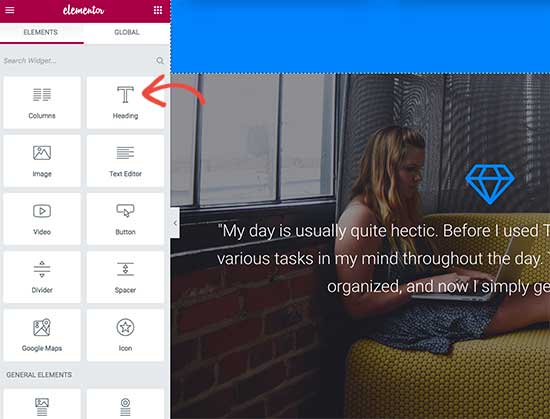










Hogyan készítsünk 2 oszlopot úgy, hogy egy okostelefonon továbbra is 2 oszlop legyen? bocsi újonc
Helló
csak hagyja meg az alapértelmezett kétoszlopos részt minden eszközön. De általában esztétikai és felhasználóbarát szempontból érdekes lenne egy 2 oszlopból álló szakaszt oszlopmá alakítani egy okostelefonon.
Cordialement
Hello Thierry!
Nagyon köszönöm ezt a nagyszerű bejegyzést.
Az ELEMENTOR PRO-t használom, és létrehoztam egy oldalt, ahonnan az ELEMENTOR segítségével letöltöttem egy már elkészített elrendezést. Nem értem, ez az ÖSSZES webhelyemen megtalálható ... az összes webarchitektúrám megváltozott, és ez az elrendezés található meg a webhelyem minden oldalán. Másrészt a régi elrendezést nem törölték, hanem az oldal alján található. Amikor rákattintok az „SZERKESZTÉS ELEMSZORral” gombra, nem tudom törölni ... bármilyen ötlete, honnan származik?
Nagyon köszönöm!
Helló Thierry
Szívből köszönöm szépen a cikket. Most van egy olyan aggodalmam, amely már néhány napja zavar, új vagyok a WordPress-ben, és az óceán WP-t használom témaként, majd ingyenes verzióként telepítettem az elementort, így ezzel az ingyenes verzióval az oldalak létrehozásával kezdtem és ez jó, de az a probléma merült fel bennem, hogy amikor közzéteszem az oldalamat vagy a cikket, miután megvan, a nagybetűk nem jelennek meg egy pont után vagy a mondatom elején a tipográfia vagy a röviden kiválasztott betűtípuscsalád beállításai, hogy jobban megértsem, hol található az ingyenes verzió, amely nem tartalmaz egy pont után nagybetűket. Köszönöm a megértést.
Jó napot,
Azt javaslom, hogy vegye fel a kapcsolatot az Elementor plugin támogatásával a WordPress.org oldalon. Minden bizonnyal választ talál a szerzőktől.
Helló, használhatod az Elementor segítségével a kezdőlapot? Ha igen, hol? Létrehozhatok egy kapcsolatfelvételi űrlapot a beépülő modul segítségével? 🙂
Jó napot,
Igen, az Elementor nagyon komplett.
Helló
A WordPress-interfész testreszabott fülén keresztül készítettem a kezdőlapomat. Miért nem találom ugyanezt az elemben? a elementoron a menüsor nem ugyanazon a helyen van, és nem jelenik meg a logóom! Én inkább a WordPress-et szeretném használni, de amikor a webhelyem vizualizálását látom, az a megjelenő kezdőlapja! Meg tudná mondani, hogyan kell csinálni?
Köszönöm, p
sajnálom, hogy elfelejtettem megemlíteni, hogy az oceanwp témát használom!
Jó napot,
Soha nem teszteltük az Elementort az Ön témájával. sajnálom.
Jó napot,
Néhány hónapig problémám van, nem frissítettem a webhelyemet, ahol ezt az elemet használom; ma megpróbáltam megtenni, de problémám van, a legtöbb szakasz egy áthúzott dobozt mutat be az OFF SECTION szóval, és nem tehetek semmit. Az oldalnak csak egy részét szerkeszthetem, azt, ahol maga a szöveg van.
Tudja, mit tud működni?
szia, hogyan és hol szerkeszted az archív sablont az elementor pro-ban? Nem illeszthetek be tartalmat a blog oldali oszlopba
Hello Valentina,
Használja közvetlenül a WordPress widgeteket? Milyen tartalmat szeretne hozzáadni?
Jó napot,
Megtanulom, hogyan készítsünk weboldalt a WordPress segítségével, az Elementor remek plugin, sokat segít, felfedezek valami újat.
Szintén problémák;) Általában a megoldásokkal foglalkozom. Most nem.
Problémám van a szövegszerkesztéssel. A bekezdés és a címsor egyaránt merev, és nem tudom megváltoztatni a betűtípust, a színt, a súlyt stb. A beállítások változása ellenére semmi sem változik. Ez nem mintakérdés, mivel más betűtípussal és színvilággal rendelkezik, mint amit az Elementor nekem ad.
Nem tudom, hogyan kell megváltoztatni ezt a sablonparamétert, még az 1. fejléccel is történt velem, de megváltoztattam úgy, hogy html kódot írtam a fejlécbe, és segítettem, most nem működik.
Hogyan fog ez változni? - kérem, segítsen.
Jó napot,
Próbálja meg letiltani az összes WordPress bővítményt, és próbálja újra. Ha a probléma megoldódott, ha mindet letiltották, elkezdjük aktiválni őket egyenként, majd ellenőrizni minden alkalommal.
Ha kompatibilitási probléma merül fel egy másik bővítménnyel, akkor tudja, melyik.
Bonsoir.
Hozzáadtam egy fényképet a webhelyre (Céloldal), és megpróbáltam áttérni egy másikra, amelyet nem tudtam ... többször törölni, és feltettem az új fényképet, de nem töltődik be ... a régi fotó megmarad ...
Tudna nekem segíteni?
Helló
Ellenőrizte a WordPress webhelyének gyorsítótárát?
Helló és köszönöm ezt a cikket, amely megerősíti, hogy az Elementort választottam oldalalkotónak. ^^
Másrészt mit gondol a gyermekoldal létrehozásáról a módosítások előtt. Szükség van erre az Elementornál?
Attól tartok, hogy az összes elvégzett módosítást felülírjuk a téma frissítésekor? Nincs kockázat?
Köszönjük a választ,
Bien à vous,
Nicolas
Jó napot,
Soha nem teszteltük. felvette a kapcsolatot az ügyfélszolgálattal?
Köszönöm szépen ezt a nagyon érdekes cikket.
Elkezdtem használni az Elementort, és arra gondoltam, hogy szükség van-e valamire, mielőtt hozzálátnék egy gyermek témának az elkészítéséhez. Egyébként nem áll fenn annak a veszélye, hogy a téma vagy a beépülő modulok frissítései csak felülírják az Elementorral felépített elrendezést?
Köszönöm a visszatérést,
Jó napot,
Szeretném tudni, hogyan lehet az ELEMENTOR kiterjesztés PHP kódját integrálni a kezdőlapomba?
Köszönöm a figyelmet kérésemre.
Jó napot,
Sajnos nincs megoldás az Ön számára, sajnálom.
Jó napot,
nagyon érdekes cikk.
Van egy kérdésem a pro elementor számára, hogy te vagy.
Hozzáadható-e a létrehozott űrlapokhoz egy method = "POST"?
Jeanson
Bonsoir,
Még nem tesztelték. Azt tanácsolom, hogy vegye fel a kapcsolatot az Elementor csapatával.
nagyon jó cikk, szeretném megkérdezni, hogy mikor kezdtem el az elemhez járni, vagy miért tűnik fejléc és lábléc, hogyan lehet üresnek tűnni
Helló, nem értem jól a kérdését.